
HandBrake怎么转换视频格式 转换格式方法介绍
时间: 2019-04-05
来源:当下软件园
A+
HandBrake是一款功能强大的视频格式转换工具,软件内置功能众多,可以为用户提供了批量视频格式转换功能,很多用户在使用过程中不知道怎么将视频文件转换为自己需要的格式,那么小编我今天就为大家来讲讲吧!
操作步骤如下:
1、首先需要先打开mkv视频文件,再根据自己的需要选择输出预设,如下图所示:
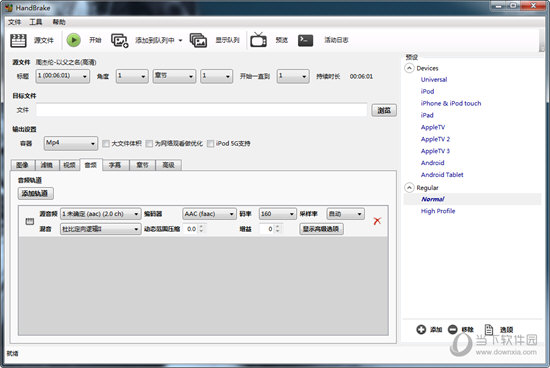
2、将mkv视频转换为mp4,其实只需要在“音频”和“字幕”中进行调整,音频界面中,默认是只有一条音轨的,基本上是不需要进行改变,在字幕总可以看到mkv视频封装了几个字幕在里面,但mp4只能显示其中一个,所以根据自己的需要进行字幕的选择,最后只需要选择输出设置中的MP4,点击“开始”选项即可将mkv转换为mp4文件,如下图所示:
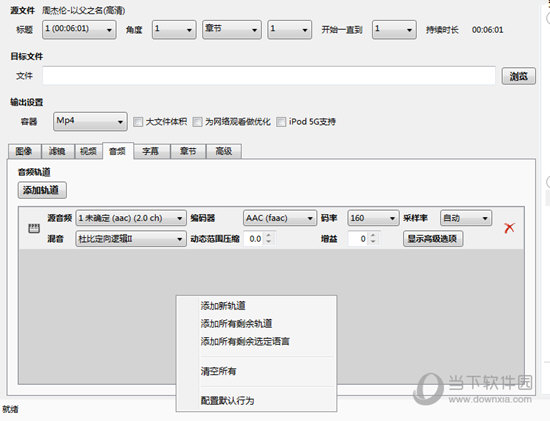
好啦,以上就是HandBrake怎么转换视频格式的全部内容啦,只需要使用HandBrake这一款软件,就能很好地把将视频文件转换为自己需要的格式,并能保留想要的字幕,喜欢的赶快来试试吧!


















